利用VSCode、MinGW和Cmake搭建C++编译环境
利用VSCode、MinGW和Cmake搭建C++编译环境
目前为止,尝试过使用过多种IDE,比如Visual Studio、Codeblocks以及轻量化IDE Atom和Vscode,其实对于新手来说,Visual Studio已能满足日常编程需求,并且功能非常强大,易用,但不足之处在于体量过于庞大,占用电脑大量内存,且运行期间稍有卡顿。所以有不少人转而投向使用Vscode等轻量的编辑器来搭建同样功能强大且轻便的编译环境。对于我来说,现在使用较多的是Visual Studio和Codeblocks,但想体验一下Vscode这一强大的编辑器,搭建C++编译环境,甚至以后另做他用。看到网上很多介绍Vscode及Cmake使用方法,近来稍作总结,分享一下,同时,也作为自己的知识积累。想必以后也可能会用到。
安装MinGW
注意将D:\MinGw\bin\mingw32-make.exe这个文件复制一份,改名为make.exe,以方便后续Cmake工具使用Cmake命令
安装Cmake

从官网下载msi文件,安装,注意下面的勾选
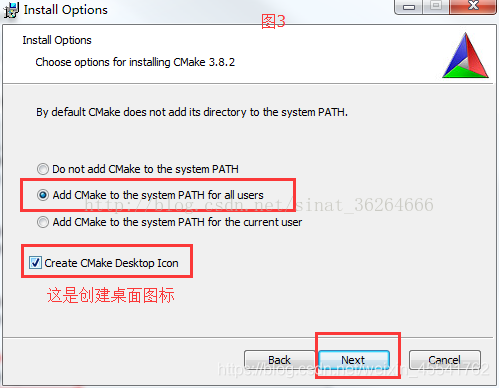
添加Cmake到系统环境变量
安装VSCode
安装C++智能控件

安装Cmake插件
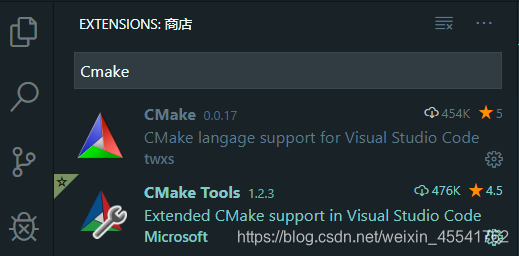
在VSCode中进行单文件编译调试
启动VSCode,打开要调试的文件夹,选择要调试的文件,如hello.cpp,按F5,会弹出下面的窗口
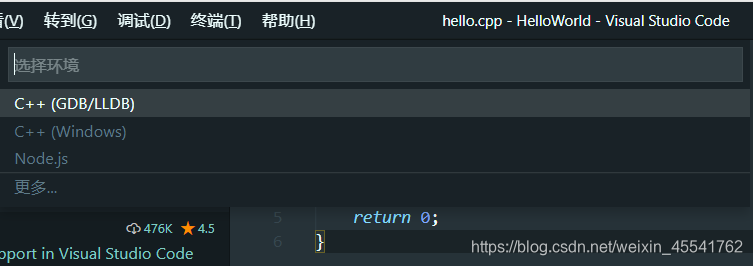
选择C++(GDB/LLDB),选择g++.exe build and debug active file,生成launch.json的启动配置文件
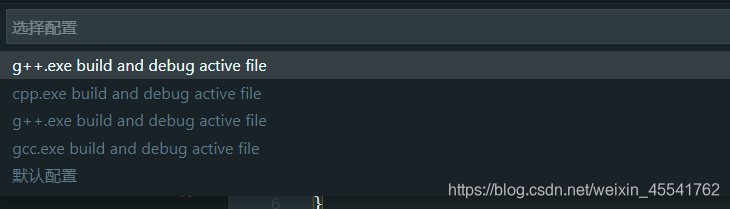

将其中的"preLaunchTask"的值改为"g++"

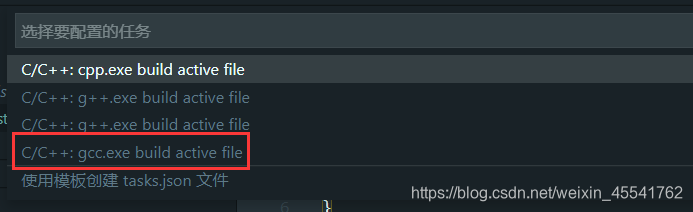
将task.json中的label名字改为g++
进行多文件编译

在上面的目录中放入一个CMakeLists.txt文件,用VScode打开这个目录,稍等片刻就会自动创建CMake相关的文件和目录

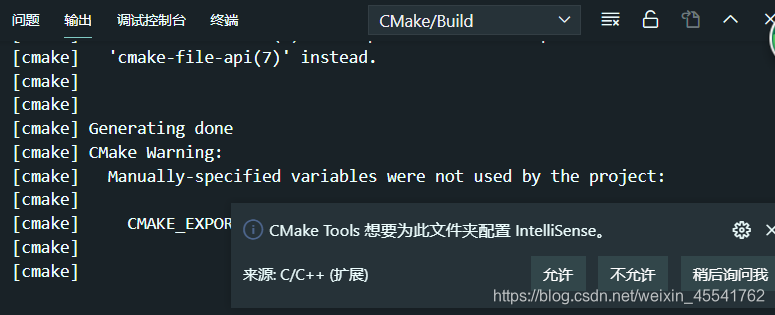
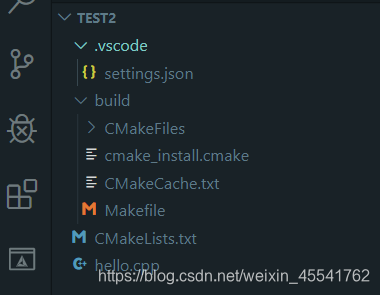
打开这个工程后,就可以在命令行窗口进行构建
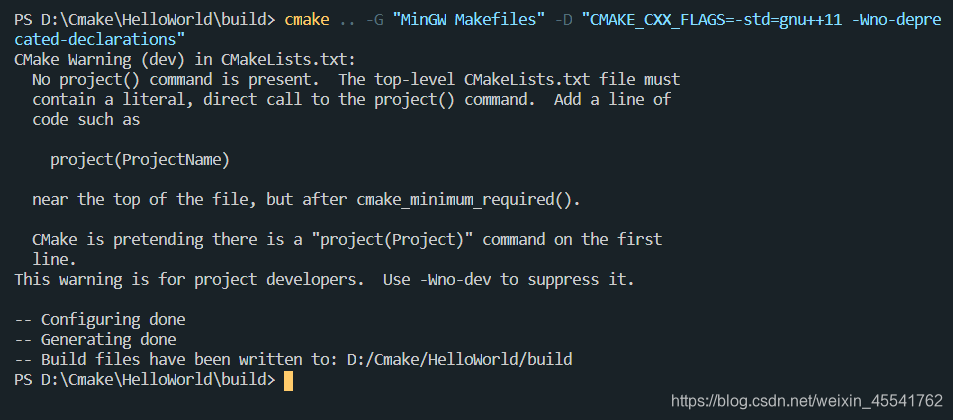
出现下面问题时,删除红框内文件,重新下发命令即可(反正依照提示操作就可以了)

出现上图中CMake Error是因为CMakeLists.txt内容不对,改正后的得到下面的结果
CMakeLists.txt内容如下:

然后发make命令





【推荐】编程新体验,更懂你的AI,立即体验豆包MarsCode编程助手
【推荐】凌霞软件回馈社区,博客园 & 1Panel & Halo 联合会员上线
【推荐】抖音旗下AI助手豆包,你的智能百科全书,全免费不限次数
【推荐】博客园社区专享云产品让利特惠,阿里云新客6.5折上折
【推荐】轻量又高性能的 SSH 工具 IShell:AI 加持,快人一步
· 微软正式发布.NET 10 Preview 1:开启下一代开发框架新篇章
· 没有源码,如何修改代码逻辑?
· NetPad:一个.NET开源、跨平台的C#编辑器
· PowerShell开发游戏 · 打蜜蜂
· 凌晨三点救火实录:Java内存泄漏的七个神坑,你至少踩过三个!